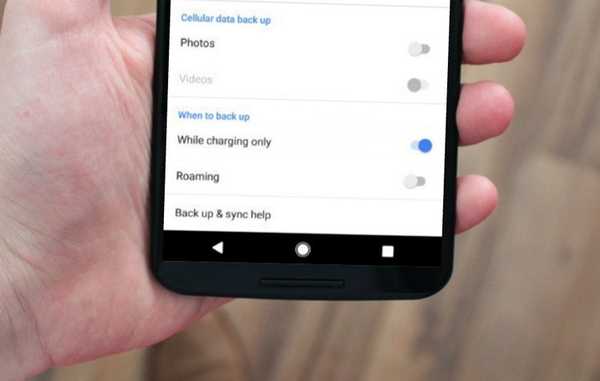
Damian Washington
0
1977
61
Fotky Google je pravděpodobně moje nejpoužívanější aplikace Google po Gmailu. Ve skutečnosti je to jedna z mých oblíbených mezi řadou aplikací, které Google nabízí. Fotky Google mi usnadnily život. Všechny fotografie pořízené v zařízení Android se automaticky synchronizují na všech mých zařízeních. Aplikace je dostatečně inteligentní, aby automaticky roztřídila všechny mé fotografie, a nejlepší je, že to usnadňuje sdílení fotografií. Dokonce můžu sdílet celá alba s rodinou nebo přáteli a oni budou moci vidět fotografie ve vysoké kvalitě. U jiných aplikací nedochází k žádné znatelné kompresi (WhatsApp). Také nemusím používat více aplikací, veškerá moje organizace, zálohování a sdílení je řešeno pouze touto jedinou aplikací. Přidejte to k tomu, že získám 15 GB bezplatného úložiště, jsem šťastný. V nedávných aktualizacích však Google z aplikace Fotky odstranil jednu funkci, tj. Možnost synchronizace pouze při nabíjení.
Chápu, že to není funkce, která by vám ztratila spánek, ale opravdu jsem ji miloval, protože jsem se nemusel starat o ztrátu na mém smartphonu, zatímco aplikace Fotky nahrává obrázky na pozadí. Pokud jste někdo, komu tato funkce také chybí, je v tomto článku o návratu zpět.
Poznámka: Tuto funkci jsem testoval na zařízeních Nexus 5X (Android Nougat) a Google Pixel (Android Oreo) a zdá se, že tato funkce funguje na obou.
Při nabíjení vraťte synchronizaci zpět
Jak již bylo zmíněno dříve, pro tuto metodu budete potřebovat kořenové zařízení. Důvodem je, že upravíme soubor umístěný v „/ data adresář“Což je na nekrootovaných zařízeních nepřístupné.
1. Nejprve budete potřebovat průzkumník souborů, který vám umožní přístup do kořenového adresáře vašeho smartphonu. Líbí se mi „Solid Explorer“ (bezplatné zkušební / nákupy v aplikaci) a použili to samé pro tento tutoriál. Tuto aplikaci si můžete stáhnout z Obchodu Play kliknutím na příslušný odkaz.
2. Nyní spusťte aplikaci a přejděte do následujícího adresáře „/data/data/com.google.android.apps.photos/shared\_prefs„. Nejdříve to udělejte klepněte na nabídku hamburgeru a poté klepněte na „Root“.
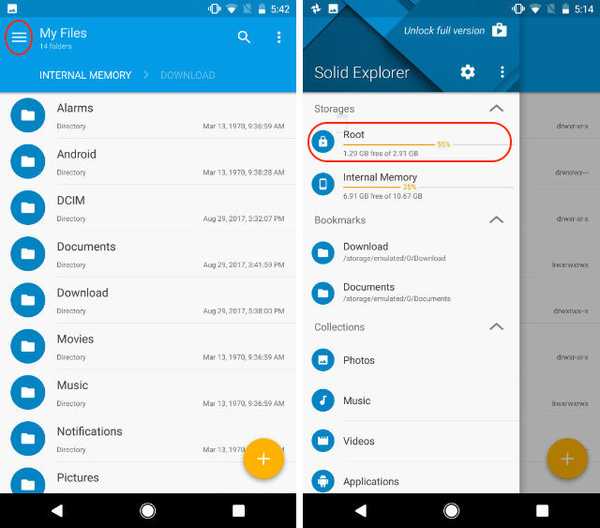
3. Tady, klepněte na tlačítko pro vyhledávání a vyhledejte „fotografie“. Nyní klepněte na „com.google.android.apps.photo“A potom klepněte na„shared_prefs“.
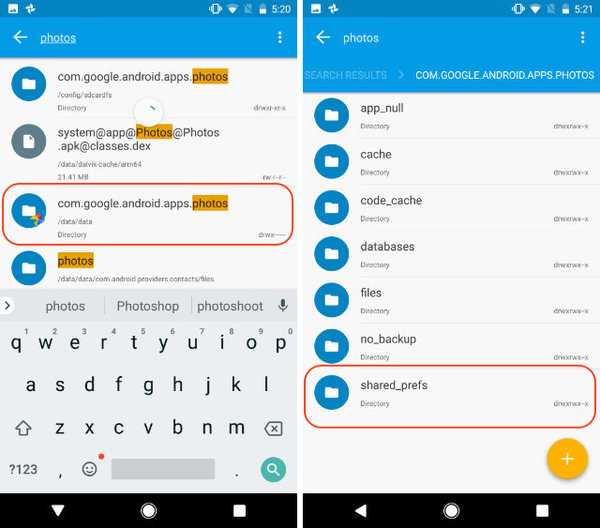
4. Zde otevřete „photos.backup.backup_prefs.xml”V textovém editoru.

5. Nyní vyhledejte text, který říká „name = 'backup_prefs_only_when_charging "value =' false '/>" a změňte hodnotu z „false“ na „true“ a poté klikněte na save.
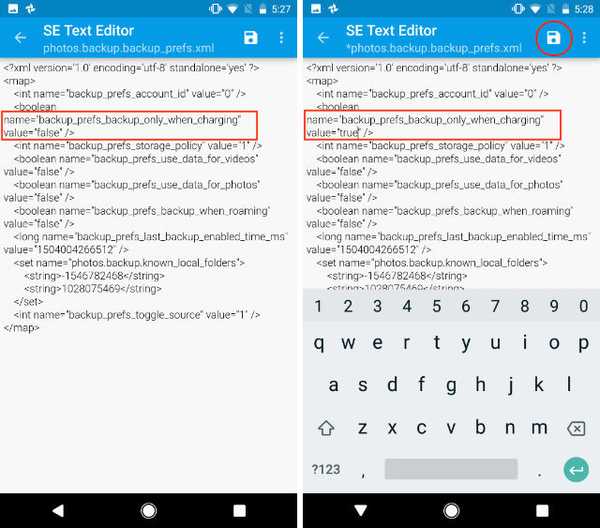
6. Zavřete aplikaci Solid Explorer a přejděte na Nastavení-> Aplikace-> Fotografie a klepněte na "Vynucené zastavení" a znovu spusťte aplikaci Fotky Google.
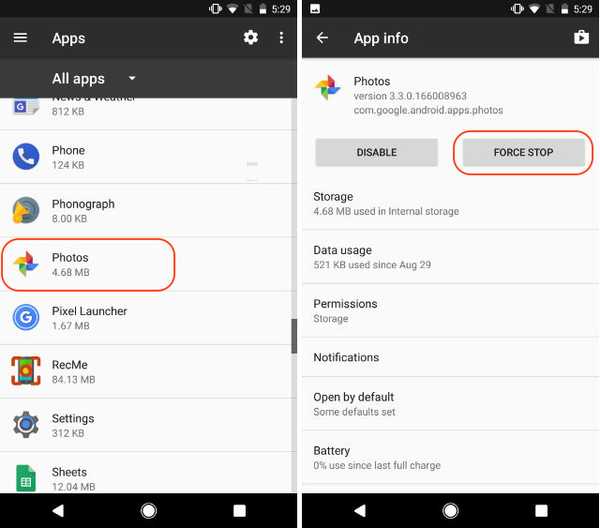
7. Nyní to zjistíte Možnost „Pouze synchronizace při nabíjení“ se vrátil a je ve výchozím nastavení povoleno. Jen pro potvrzení, spusťte Fotky Google a přejděte na Nastavení-> Zálohovat a synchronizovat a přejděte dolů a najděte „Pouze při nabíjení“ volba.
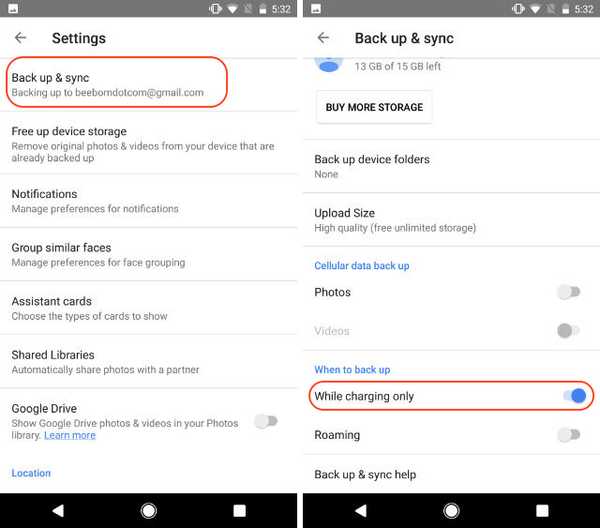
SEE ALSO: Jak povolit noční světlo v systému Chrome OS
Povolit synchronizaci pouze při nabíjení ve Fotkách Google
Jak jsem již zmínil na začátku, nejedná se o funkci make nebo break, ale pouze o něco, co je výhodné, pokud existuje. I bez něj budou Fotky Google podle mého názoru stále nejlepší aplikací pro zálohování a sdílení fotografií. Cítíš to stejné? Rád bych věděl, jak se na toto téma zaměřujete. Přemístěte své myšlenky do sekce komentářů níže a dejte nám vědět svou oblíbenou správu fotografií a nástroj pro zálohování, který používáte.
Tento tutoriál byl poprvé zveřejněn u vývojářů XDA. Vyzkoušeli jsme to a funguje to bez problémů.















